1: Salvataggio di un video con Tap-and-Hold
- Tocca e tieni premuto il nome del video finché non appare il pannello delle opzioni
- Scegli «Salva nel rullino fotografico»
È importante sottolineare che devi toccare e tenere premuto il nome del video, non il video stesso una volta aperto. Questo è il principale aspetto che confonde gli utenti quando si tratta di salvare filmati rispetto a immagini, e spesso genera un po’ di confusione.
2: Salva un filmato dal pulsante Azioni posta
- Tocca il pulsante delle azioni a forma di freccia
- Scegli «Salva video» dal menu Azioni posta
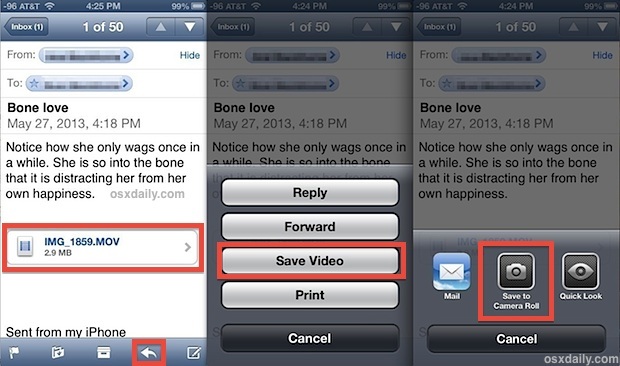
Anche in questo caso, è fondamentale scegliere di salvare il video direttamente dall’e-mail. Infatti, una volta che apri il video, non hai la possibilità di toccarlo e tenerlo premuto per salvarlo nella tua libreria.
Come puoi notare dallo screenshot qui sotto, una volta che un filmato viene aperto per la visione dall’app di posta, non ci sono opzioni per salvare o condividere il file. Avrai solo le opzioni di riproduzione e volume:
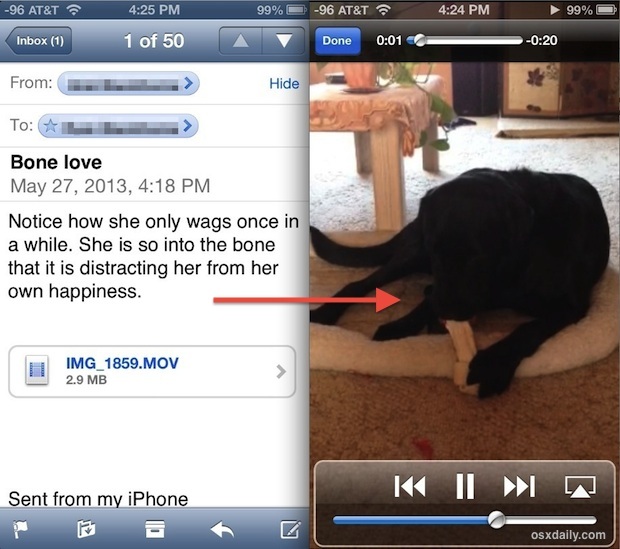
Qualunque metodo tu scelga, il video verrà salvato nel Rullino fotografico, rendendolo accessibile attraverso l’app Foto, insieme a tutte le tue immagini e altri filmati. Se pensi che sia un po’ strano accedere ai video salvati da un’app dedicata alle foto, beh, non sei solo. È un po’ bizzarro, soprattutto considerando che non puoi ordinare i video all’interno delle foto. Speriamo che questa situazione venga risolta in una futura versione di iOS; anche un album «Video» predefinito sarebbe una grande aggiunta.
Per quanto riguarda l’invio di filmati a te stesso per trasferirli su un computer, tieni presente che il video potrebbe subire una compressione significativa. Questo avviene perché i filmati, in formato non compresso, tendono ad essere piuttosto pesanti. Quindi, se desideri ottenere un video in Full HD sul tuo computer, dovrai collegare manualmente il tuo dispositivo iOS a un Mac o PC tramite USB e copiare il file in questo modo.
Novità nel 2024: Miglioramenti e nuove funzionalità
Nel 2024, iOS ha introdotto alcune funzionalità interessanti che rendono il salvataggio e la gestione dei video ancora più semplici. Ad esempio, con la nuova opzione «Condivisione Rapida», puoi facilmente condividere i video salvati con amici e familiari tramite AirDrop o altre app di messaggistica. Inoltre, è stata migliorata l’integrazione con iCloud, permettendo di archiviare i video salvati in modo sicuro e accederli da qualsiasi dispositivo Apple.
Inoltre, Apple ha lavorato per ottimizzare la gestione dei file multimediali, rendendo più facile trovare i video nel Rullino fotografico. Ora puoi cercare i video direttamente all’interno dell’app Foto utilizzando parole chiave come «video» o «film», risparmiando tempo e fatica.
Infine, se sei un appassionato di editing video, non perderti le nuove funzionalità di iMovie, che ti permettono di creare e modificare video direttamente sul tuo iPhone o iPad in modo intuitivo e veloce. Con strumenti avanzati e filtri aggiornati, il tuo processo creativo sarà sicuramente potenziato!









